Prenesite gonilnike za MFP Brother DCP-1512R
Brat se aktivno ukvarja s proizvodnjo različnih modelov večnamenskih naprav. Med seznamom njihovih izdelkov je model DCP-1512R. Takšna naprava deluje le, če so na računalniku nameščeni ustrezni gonilniki. V tem članku bomo analizirali namestitvene metode takih datotek na zgornjo opremo.
Vsebina
Prenesite gonilnik za Brother DCP-1512R.
V primeru te večnamenske naprave obstajajo štiri možnosti za prenos gonilnikov. Oglejmo si vsako podrobno, tako da lahko nato izberete najbolj priročno in enostavno namestite potrebno programsko opremo.
Metoda 1: Uradni spletni vir
Odločili smo se najprej o tej metodi, ker je najučinkovitejši in zanesljiv. Spletno mesto razvijalca ima knjižnico z vsemi potrebnimi datotekami in jih prenesete na naslednji način:
Pojdite na uradno spletno stran Brotherja
- Odprite domačo stran proizvajalca na internetu.
- Premaknite kazalko in kliknite na element »Podpora« . V meniju, ki se odpre, izberite "Gonilniki in priročniki" .
- Tukaj imate na voljo izbiro ene od možnosti iskanja. Zdaj je najbolje uporabiti "Iskanje naprave" .
- V ustrezno vrstico vnesite ime modela, nato pritisnite tipko Enter, da se premaknete na naslednji zavihek.
- Prestavili boste na stran za podporo in prenesite Brother DCP-1512R MFP. Tukaj se morate takoj obrniti na razdelek »Datoteke« .
- Bodite pozorni na mizo z družinami in različicami operacijskega sistema. Spletna stran jih ni vedno samodejno identificirala, zato preden preidete na naslednji korak, preverite, ali je ta parameter pravilno naveden.
- Prenesti morate celoten paket za gonilnik in programsko opremo. Če želite to narediti, kliknite ustrezni gumb, označen z modro.
- Zadnji korak pred začetkom prenosa je pregled in potrditev licenčne pogodbe.
- Zdaj se začne postopek prenosa gonilnika. Za zdaj lahko preberete priporočila za namestitev, opisano na spletni strani.
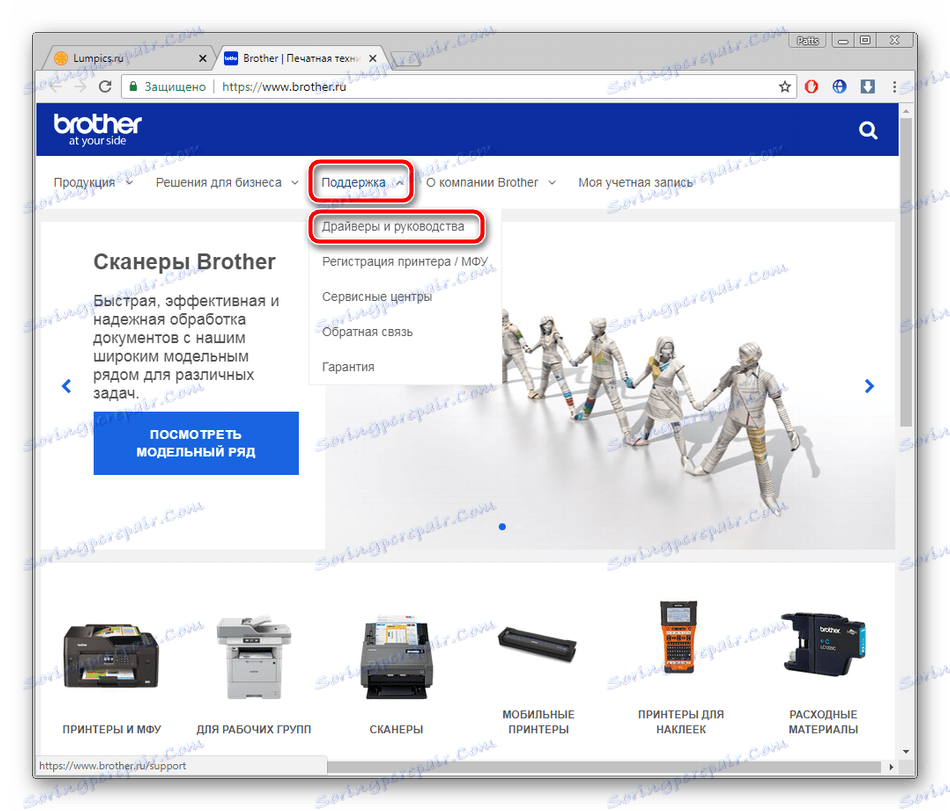

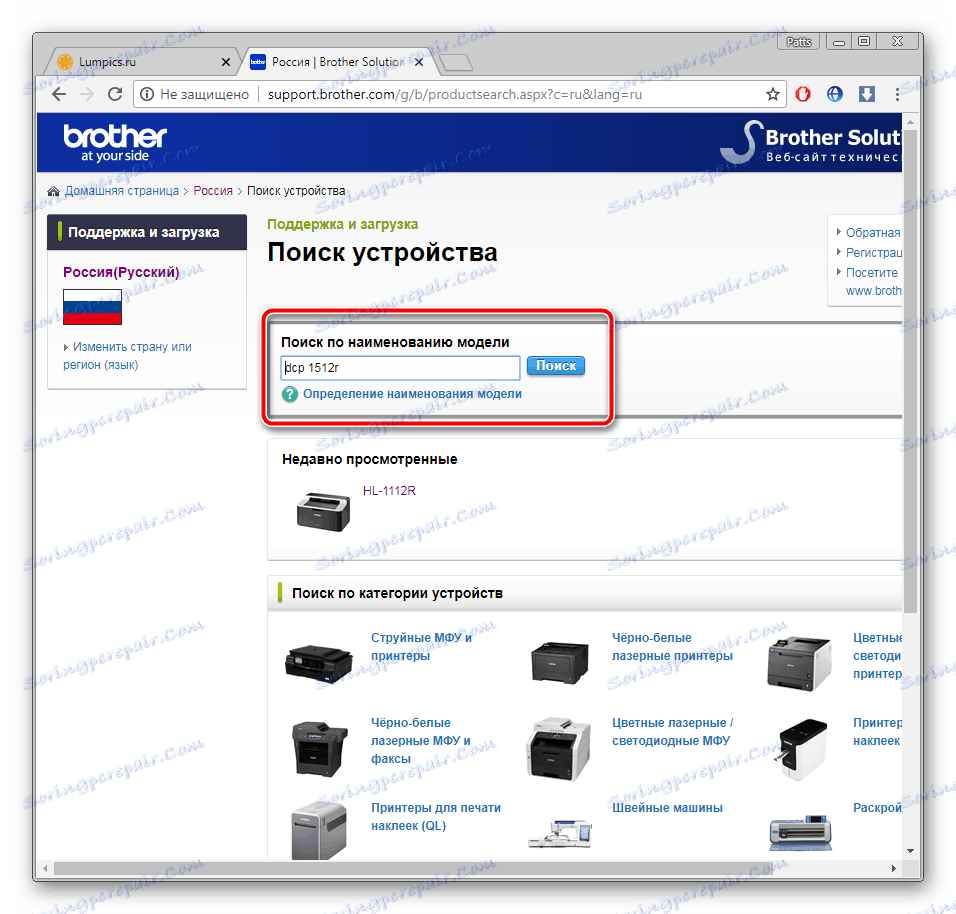

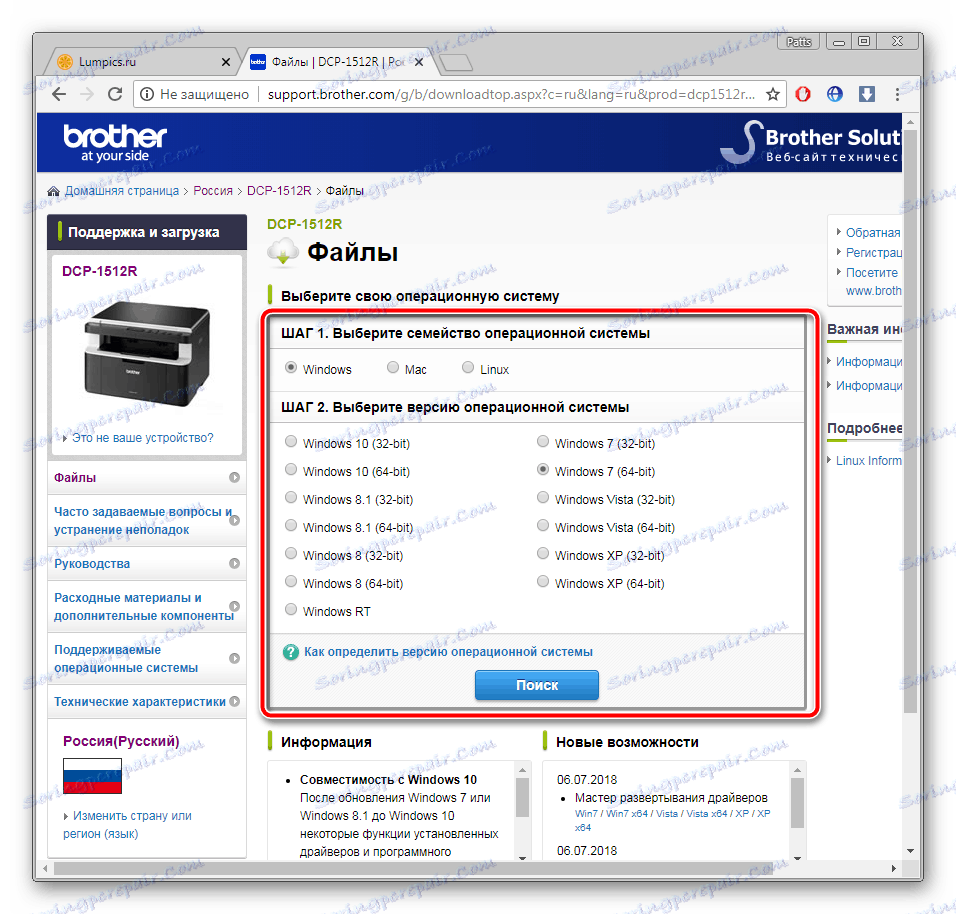
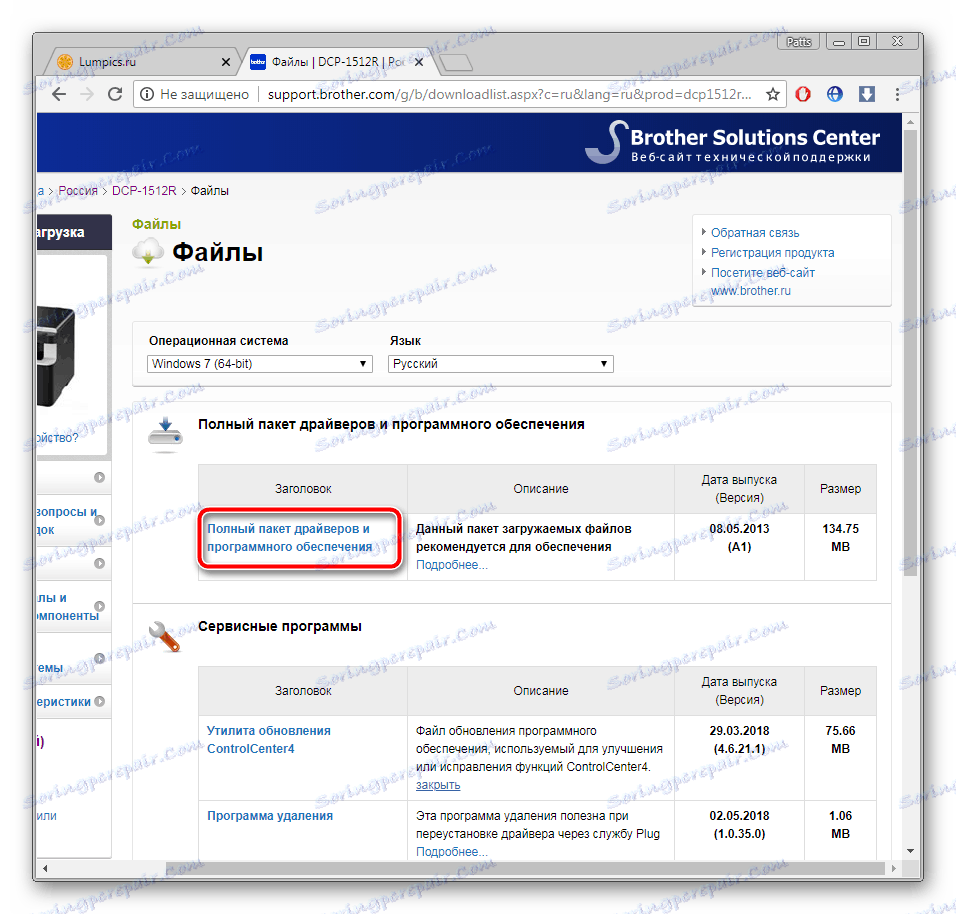
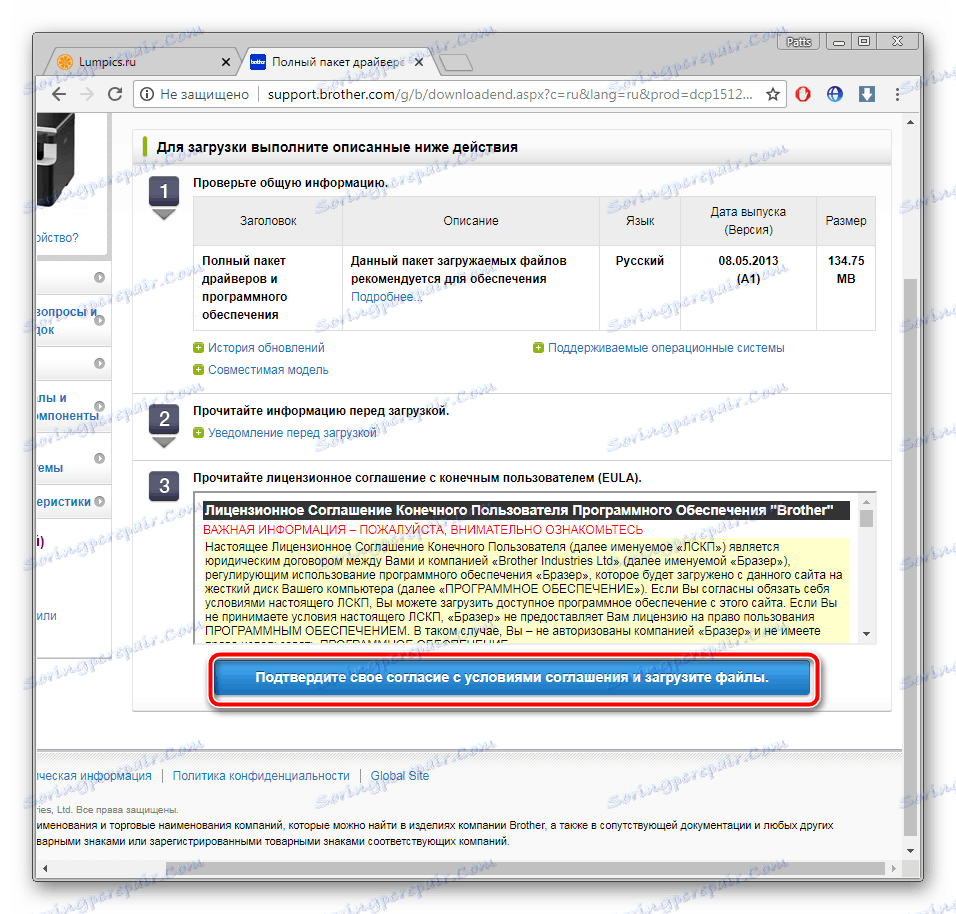
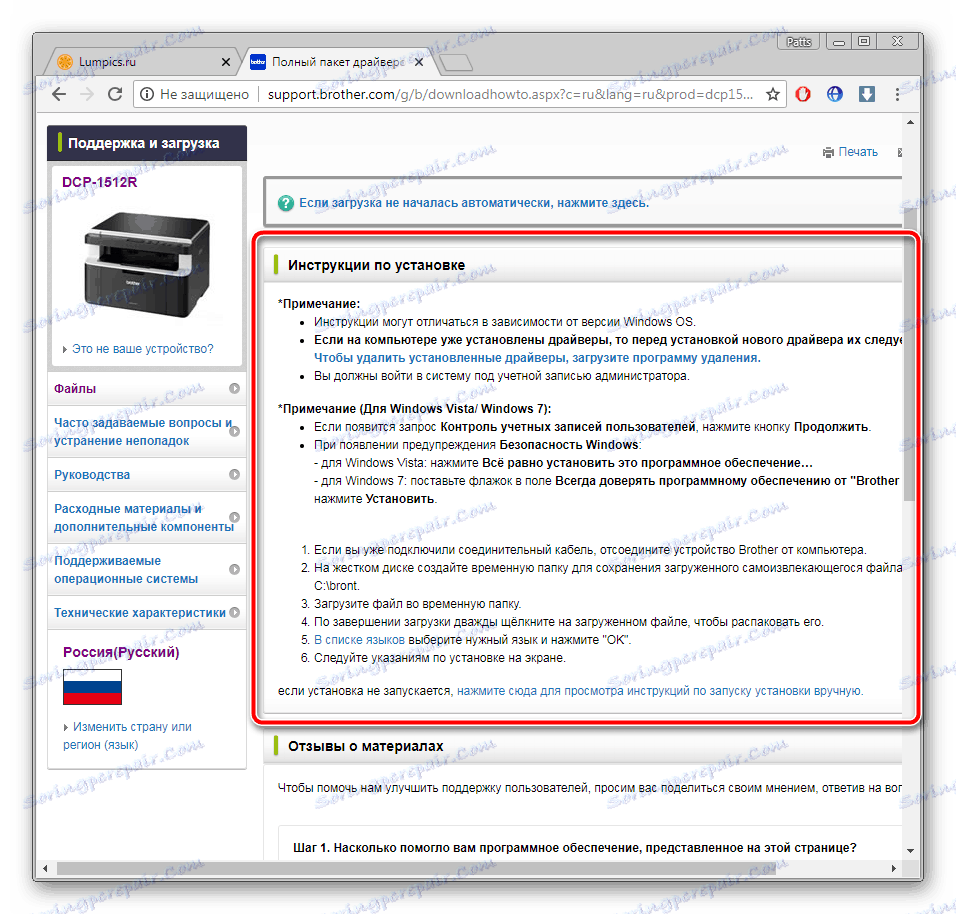
Ostanek šele začeti preneseni program in sledite preprostemu vodniku, navedenemu v namestitvenem programu.
Metoda 2: Specializirana programska oprema
Na internetu je enostavno poiskati programsko opremo za kakršen koli namen, vključno z namestitvijo programske opreme na različne naprave, priključene na računalnik. Z izbiro te metode vam ne bo treba izvajati dejanj na spletnem mestu ali izvajati drugih manipulacij. Prenesite ustrezen program, zaženite postopek skeniranja in počakajte, da sam sam namestite gonilnik. Razvija se o vseh priljubljenih predstavnikih takšne programske opreme, ki so navedene spodaj.
Več podrobnosti: Najboljša programska oprema za namestitev gonilnikov
Naše priporočilo bo Rešitev Driverpack - eden najboljših predstavnikov programov, o katerem je razpravljalo v zgornjem odstavku. Podrobna navodila o uporabi programa DriverPack najdete v našem drugem članku na spodnji povezavi. Preden začnete s skeniranjem, ne pozabite priključiti večnamenske naprave, da jo določi operacijski sistem.
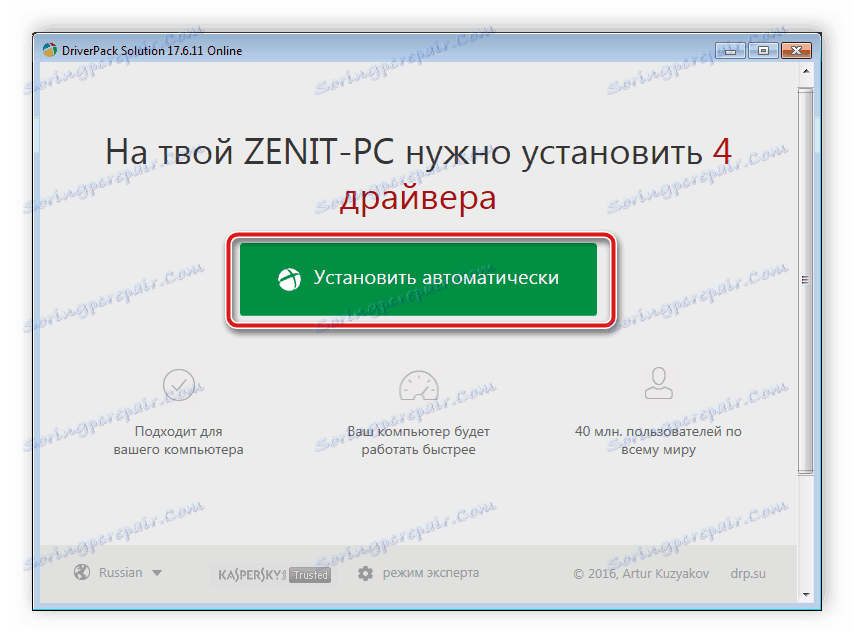
Več podrobnosti: Kako posodobiti gonilnike v računalniku s programom DriverPack Solution
Metoda 3: ID MFP
Če greš v lastnosti opreme prek upravitelja naprav v operacijskem sistemu Windows, boste ugotovili, da ima svojo lastno edinstveno kodo. Zahvaljujoč njemu deluje z operacijskim sistemom. Poleg tega se ta identifikator lahko uporablja za različne storitve, ki mu omogočajo, da najdejo potrebnega gonilnika. Za Brother DCP-1512R ta koda izgleda takole:
USBPRINTBROTHERDCP-1510_SERI59CE
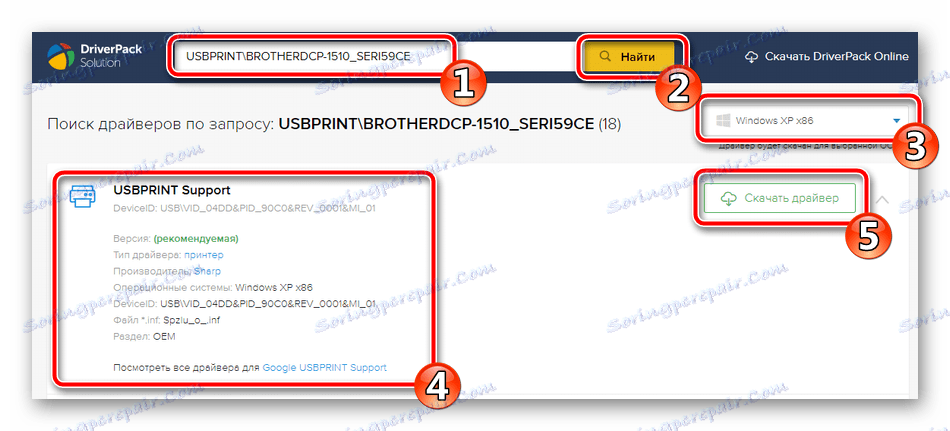
Naslednji avtor je podrobno opisal vse ukrepe, ki jih je treba izvesti z izbiro te metode. Preberite to iz spodnje povezave.
Več podrobnosti: Poiščite gonilnike po ID-ju strojne opreme
Metoda 4: "Naprave in tiskalniki" v operacijskem sistemu Windows
V razdelku »Naprave in tiskalniki« v operacijskem sistemu lahko dodate opremo, ki ni samodejno zaznana. V tem procesu se izbere in naloži gonilnik. Če ne želite poiskati podatkov na spletnih mestih ali prenesti dodatne programske opreme, priporočamo, da se s to metodo seznanite s klikom na spodnjo povezavo.
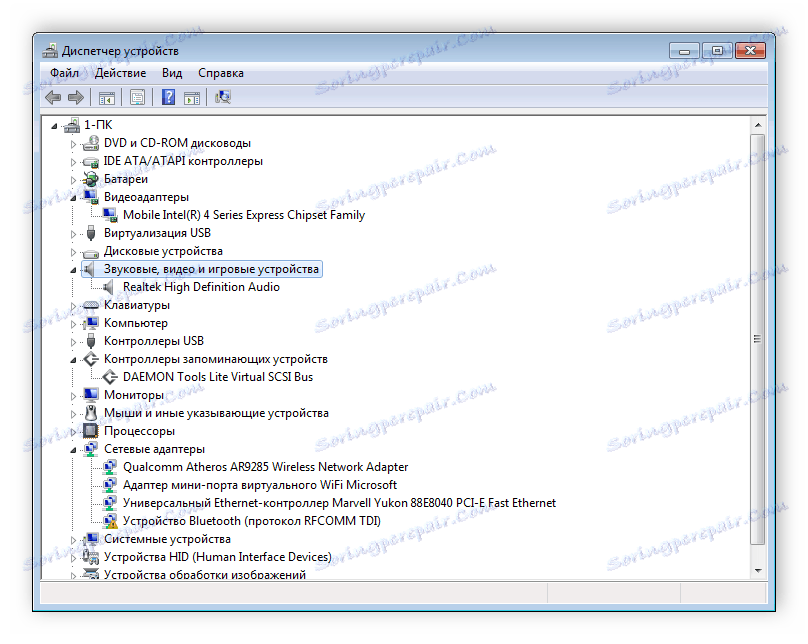
Več podrobnosti: Namestitev gonilnikov s standardnimi orodji za Windows
Kot vidite, so vse štiri metode drugačne in primerne za različne situacije. Vsak od njih je učinkovit in vam bo pomagal prenesti ustrezne datoteke. Vse, kar morate storiti, je, da izberete navodila in sledite navodilom.